防伪开票系统操作说明
航天信息防伪税控开票管理系统 辽宁航天信息有限公司
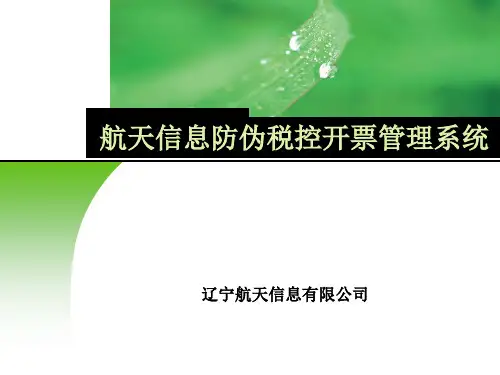
Aisino
开 票 步 骤-正常开票
查询统计
点击【查询统计】下“查询发票”项,选择查询条件,可查询已经开具的发票主体信 息。如图所示: 注意:对于开票数据进行查询并且可以输出Excel文件。
双击后显示发票明细
Aisino
结束
Aisino
开 票 步 骤-正常开票
数据维护→销售单据
点击“单行折扣”按钮,填写“折扣金额”项,折扣率自动计算。若取消单行折扣, 则在折扣金额中填写0即可。如图所示。
Aisino
开 票 步 骤-正常开票
数据维护→销售单据
点击“整单折扣”按钮,填写整张单据的折扣金额,折扣率自动计算。若取消整单 折扣,则点击“删除折扣行”按钮。如图所示。
Aisino
开 票 步 骤-开票预设置
系统设置→用户管理。
点击【系统配置】→【用户管理】菜单,如图所示:
注意:用Admin用户添加操作人员以及操作开票系统的人员权限设置。
Aisino
开 票 步 骤-开票预设置
系统设置→打印机设置。
点击菜单栏【系统设置】下的“打印机设置”项,配置相应打印发票和清单的打印 机。首先选择打印类型中 “发票”,选择“打印机列表”中打印发票的打印机,然后点 击保存按钮。再次选择打印类型中“清单”,然后选择“打印机列表”中打印清单的打 印机,然后点击保存按钮。如图所示:
Aisino
开 票 步 骤-正常开票
输出管理→生成发票
点击【连续开票】菜单,分为“专用发票”和“普通发票”项,选中待开票的销售单据, 点击开票后根据当前系统的待开发票的起始发票提示用户确认,核对当前需要开票的发 票号码是否和提示用户的发票代码和发票号码中一致。若确认无误后,则点击【确定】 按钮,若需要取消生成发票,则点击【取消】按钮。如图所示。
增值税专用发票防伪税控网上认证系统操作说明-黑龙江国家税务局
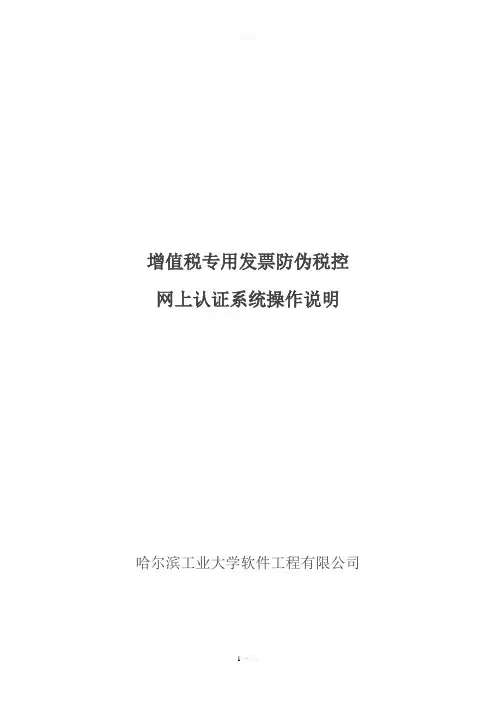
增值税专用发票防伪税控网上认证系统操作说明哈尔滨工业大学软件工程有限公司一、操作说明随着防伪税控系统的推行,防伪税控用户逐渐增加,一般纳税人增值税专用发票的认证量急剧加大,仅依靠税务机关完成采集工作已不能满足纳税人专用发票抵扣联认证的需要。
为了解决抵扣联认证的瓶颈问题,更好地为纳税人提供方便、快捷、高效、优质服务,为提高税务机关数据采集工作效率,国家税务总局决定开发防伪税控认证子系统——增值税专用发票抵扣联信息企业采集软件(又称网上认证系统)。
增值税专用发票抵扣联信息企业采集(企业端)是由企业自行扫描、识别或人工录入增值税专用发票抵扣联七要素信息,生成电子数据,并通过网络传送到税务机关,由税务机关完成解密、认证,并将认证结果信息返回到企业端的数据采集系统。
企业通过该系统,能够方便、快捷地实现专用发票抵扣联的网上认证,从而由原来在税务局采集分散到各企业自己采集。
这样,企业可随时随地进行认证,从而大大提高税务机关数据采集工作效率。
哈尔滨工业大学软件工程有限公司研发的《增值税专用发票抵扣联信息企业采集软件》在2003年3月通过国税总局软件评审(国税函[2003]327号)。
二、安装执行系统安装盘里Setup.exe程序。
用户将在安装程序的引导下,完成系统的全部安装。
用鼠标双击Setup图标或用光标键选择Setup图标后按键盘上的回车键。
出现如下界面:选择“浏览”可以更改目录或点击“下一步”继续安装。
安装完成界面安装完成后,会在桌面上生成快捷方式图标。
三、登录以及初始化设置1、登录双击系统桌面上的抵扣联软件系统图标,即可启动系统。
当用户启动系统后,首先出现系统登录界面如下图:在登录界面上显示公司名称和登录日期,输入用户名和密码,系统默认的用户是系统管理员,用户名为:dkl,密码为dkl,点击“确定”注:初次登录时公司名称为空,输入用户名、密码时区分字母大小写。
2、初始化设置点击“确定”后出现“系统时间提示”对话框,如下图注:每次登录时都进行提示,便于提醒系统时间是否正确。
升级版开票 软件操作说明
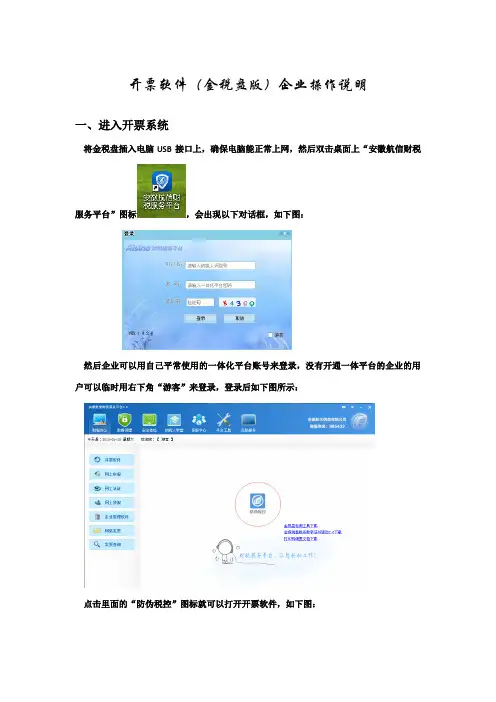
开票软件(金税盘版)企业操作说明一、进入开票系统将金税盘插入电脑USB接口上,确保电脑能正常上网,然后双击桌面上“安徽航信财税服务平台”图标,会出现以下对话框,如下图:然后企业可以用自己平常使用的一体化平台账号来登录,没有开通一体平台的企业的用户可以临时用右下角“游客”来登录,登录后如下图所示:点击里面的“防伪税控”图标就可以打开开票软件,如下图:用鼠标点击上图“管理”后面倒三角选择相应的开票员(注:用户密码:证书口令:输入用户密码和证书口令后最好勾选记住密码,这样下次登录就不需要再次输入了,以后只要选择相应的开票员直接点“登录”就可以进入开票系统了),点“登录”后将进入开票系统!二、发票读入将金税盘插入电脑USB接口上,进入开票系统后点“发票管理”再点“发票读入”此时出现“是否从金税设备中读取发票”,点“是”;这时你所购买的所有发票将成功读入到金税盘中,方可正常开具发票了!三、发票填开1. 进入开票系统后点“发票管理”再点“发票填开”选择你自己所需要的发票类型点击他就可以来开具开票,如下图:将弹出的票面信息填写完整后,再把对应的纸质发票放入打印机,就可以点右上角“打印”按钮进行发票打印;(注:专用发票购方信息必须全部填写完整;普通发票购方信息只需填写购方名称即可,发票商品行至少保留一行,最多只能增加到8行,超过8行的可以开清单,但汉字防伪用户商品行最多只能增加到7行,专用发票不能开具清单)。
2. 所有开具后的发票都可以在“发票管理”模块中的“发票查询”里来查看和打印!四、发票作废当月所有开具及未执行办税厅抄报操作的发票都可以在“发票管理”--“发票作废”里来选择你所需要的发票来进行作废(注:发票一旦作废就不可以再恢复,所以作废之前一定要看清楚),如果开具的发票已跨月或执行了非征期抄税(即办税厅抄报)操作后的发票不可以进行作废,只能开具红字发票进行红冲。
五、征期抄报税每月1至15号为征期抄报税期间(遇到法定节假日一般自动顺延,具体看税局公告为准),不论是一般纳税人、小规模、个体户、营改增、运输业、机动车用户等,只要安装了金税盘版税控系统每月必须要执行抄报税操作;具体操作:首先要保证此电脑必须能连上互联网,只要每月初次成功启动开票软件时系统会自动执行“上报汇总”即抄税并远程报税(前提必须确保所有离线开具的发票已上传,否则系统给出错误提示)。
防伪开票子系统操作流程
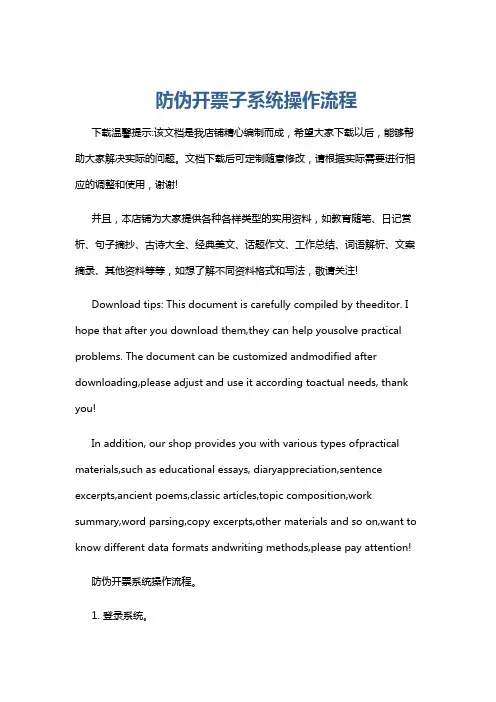
防伪开票子系统操作流程下载温馨提示:该文档是我店铺精心编制而成,希望大家下载以后,能够帮助大家解决实际的问题。
文档下载后可定制随意修改,请根据实际需要进行相应的调整和使用,谢谢!并且,本店铺为大家提供各种各样类型的实用资料,如教育随笔、日记赏析、句子摘抄、古诗大全、经典美文、话题作文、工作总结、词语解析、文案摘录、其他资料等等,如想了解不同资料格式和写法,敬请关注!Download tips: This document is carefully compiled by theeditor. I hope that after you download them,they can help yousolve practical problems. The document can be customized andmodified after downloading,please adjust and use it according toactual needs, thank you!In addition, our shop provides you with various types ofpractical materials,such as educational essays, diaryappreciation,sentence excerpts,ancient poems,classic articles,topic composition,work summary,word parsing,copy excerpts,other materials and so on,want to know different data formats andwriting methods,please pay attention!防伪开票系统操作流程。
1. 登录系统。
输入合法用户账号和密码,登录防伪开票系统。
防伪开票远程抄报税升级说明书

2
开票机
1.远程抄报 →报税状态 →“可以进行远程抄报”
1
2
3
开票机
2.远程报税
1
开票机
2.远程报税
1
2
开票机
2.远程报税 →证书确认 →“数据提交成功”
1
2
3
开票机
3.报税结果
1
开票机
3.报税结果 →“处理失败 271D”
271D
1 2
四、远程抄报的报税步骤
1、进行电子申报的网上报税。 2、注意:如电子申报遇到问题,请与负 责电子申报的公司联系。
解决方法:未做税控远程抄报。操作税控 系统远程抄报后在做网上申报即可。
八、电子申报网上申报问题:
申报报表附表一中,栏次1,填写专用发 票“销售额”后系统自动计算出“销项税 额”,此税额数据应该与开票系统专用发 票汇总表中“实际税额”数量进行核对, 差额小于一元,可正常申报成功,如果差 额大于一元,需要带齐相关报表,到税局 窗口进行处理,才可正常申报成功。
(一)、设置注册文件
(一)、设置注册文件
开票机
1.双击桌面“防伪开票”,选择“系统管理”
(一)、设置注册文件
开票机
2.选择“系统注册”
(一)、设置注册文件
开票机
3.选择“注册信息”,再选择“安装注册文件”
(一)、设置注册文件
开票机
4.选择下载的注册文件
CB60JS211302111 444777000.RFHX
(一)、设置注册文件
开票机
5.远程抄报:安装成功
远程抄报:安装成功
三、远程抄报的升级步骤
(二)、设置服务器
(二)、设置服务器
开票机
增值税防伪税控开票系统操作手册

02
系统概述
系统简介
增值税防伪税控开票系统是国家金税 工程的重要组成部分,用于企业开具 增值税专用发票,具有防止伪造、变 造、虚开等功能。
该系统由硬件和软件组成,包括金税 卡、IC卡、读卡器、打印机等设备以 及防伪开票软件。
系统功能
发票开具
企业通过该系统可以开具增值税专用发票,并打 印出纸质发票。
红字发票开具
当需要开具红字发票时,需先在系统中申请红字发票信息 表,审核通过后,在开票系统中选择“红字发票管理”进 行开具。
电子发票管理
电子发票的开具、查询、交付等操作均需在系统中完成, 需确保系统已正确配置电子发票模块。
发票查询与打印
发票查询
在系统中选择“发票查询”模块 ,根据需要输入查询条件,如发 票号码、开票日期等,即可查询 到相应的发票信息。
数据备份
定期备份系统数据,以防数据丢失。
04
用户权限管理
权限设置
权限分配
01
根据用户角色和职责,为其分配相应的系统操作权限,确保用
户只能访问其所需的同权限的用户设置不同的操作限制,如数据查看、修改、
删除等,以保障系统数据的安全性。
权限审核
03
定期对用户权限进行审核,确保权限设置与实际需求相符合,
故障排查
当系统出现故障时,应及时进行排查,并采取相应的措施进行修复。同时,应记录故障原因和处理方法,以便于 后续的维护和保养。
THANKS
感谢观看
及时调整不合理的权限配置。
用户管理
用户创建
根据企业组织架构,创建相应数量的用户账号,并分配唯一的用 户名和密码。
用户信息维护
记录用户的姓名、联系方式、所属部门等基本信息,以便于联系 和管理。
防伪税控远程抄报税系统操作流程
五、客户端操作流程
➢ 初次使用远程抄报系统,在正式进行业务处理之 前必须进行系统注册,
五、客户端操作流程
➢ 单击“系统管理/系统注册”可进入系统注册界面. ➢ 点击下载注册文件,在文件提取号中输入提取号,点击+号,点击下
载,提示下载成功就行了。
五、客户端操作流程
➢ 进入系统主界面,点击“系统设置/参数设置”进 行参数设置.
➢②.对于需通过互联网进行报税的企业,
五、客户端操作流程
Ø点击“远程抄税”模块后,出现远程抄税的操作主界 面.
五、客户端操作流程
Ø在“报税处理”中抄税完成后,单击“远程抄报/报税 状态”按钮,读取金税卡状态。
五、客户端操作流程
Ø单击“远程报税”按钮,向税务机关提交报税数据。
五、客户端操作流程
Ø稍等片刻后,单击“报税结果”按钮获取报税结果。
防伪税控远程抄报税系统操作流程
五、客户端操作流程 gov (“ ://”不用写),并在端口处输入9001端口号。
在“报税处理”中抄税完成后,单击“远程抄报/报税状态”按钮,读取金税卡状态。 报税不成功 在“其他信息设置/远程抄报”中进行网络设置和报税方式设置. gov (“ ://”不用写),并在端口处输入9001端口号。 如果使用SOCKS代理服务器,还必须同时设置好该服务器各项信息。 进入系统主界面,点击“系统设置/参数设置”进行参数设置. 报税不成功 单击“远程报税”按钮,向税务机关提交报税数据。 若使用了航天信息的“一窗式”比对系统,则在报税成功后将会自动触发一窗式票表比对,比对一致后,给出提示,进行清卡. gov (“ ://”不用写),并在端口处输入9001端口号。 在“其他信息设置/远程抄报”中进行网络设置和报税方式设置. 在“其他信息设置/远程抄报”中进行网络设置和报税方式设置. 在“报税处理”中抄税完成后,单击“远程抄报/报税状态”按钮,读取金税卡状态。 稍等片刻后,单击“报税结果”按钮获取报税结果。 在“其他信息设置/远程抄报”中进行网络设置和报税方式设置. gov (“ ://”不用写),并在端口处输入9001端口号。 如果使用SOCKS代理服务器,还必须同时设置好该服务器各项信息。 如果企业是通过代理服务器连接互联网的,则应选择代理类型,并输入该服务器的IP地址及端口值以及用户名和密码。 进入系统主界面,点击“系统设置/参数设置”进行参数设置.
防伪税控开票系统
防伪税控开票系统第一步:从税务购买发票第二步:进入发票系统→选择用户→确定→发票管理→读入注:这样系统才有资料第三步:开票发票管理→专用发票填开→选择发票确认→选择购货单位(如果在本年度内已经有开过此单位的发票,可以选择“复制”键,选择要的单位)→选择商品名称→数量→单价(如果是含税单价,选择“含税”键,再输入单价)→打印(按打印键之后,这张发票就不能修改了,每开一张发票对应的是一张发票号码,因此可以打印好几次,只要此张发票未打印。
没有按打印键,是可以放弃填开此张发票,不影响。
)注:“+”代表增行,“-”代表删除此行,“√”代表合计金额。
第四步:查找发票发票管理→发票查询第五步:作废发票发票管理→作废发票→选择要作废的发票→按作废键就可以了第六步:统计哪月开的发票金额和税额报税处理→月度统计→选择月份第七步:发票用完,购买发票发票管理→发票查询→查找发票用完发票的起始号在哪日→查找→选择起始日到结束日→按→选择项目(类别代码,发票号码,购方名称,购方税号,开票日期,合计金额,合计税额,税率,作废标志)→打印出来购票资料:打印出来的清单,IC卡,作废的发票,税务登记证副本,发票购领证第八步:抄税报税处理→抄税处理报税处理→本期数据注:下月1-5号前抄税,抄完税后到税务报税(拿IC卡就可以),抄税后就可以开票了。
如果不小心在月底抄了税,后来又开了发票,那就要先到税务报税,再抄一次税,再报就可以了。
开红字发票第一步:针对的是,跨月需要重新开的发票。
需要对方开的拒收证明,盖单。
如果是税务登记证,银行帐号的变更原来,需要资料的复印件,如果是数量或者金额错误,需要购销合同。
第二步:需要对方单位的拒收证明,加红字公单。
第三步:拿作废发票到税务,填开“申请书”,批准后,再填写‘通知单“你点击桌面上的“防伪开票”进入之后点发票管理,“专用发票填开”,把对方的名称等信息写准确,一张发票只可以写8行,如果你要多行,那就点击“清单”在里面写好内容后点击“格式”,就可以保存了,关闭清单,在发票面上就会出现“详见销货清单”的字样,然后把发票点成不含税就可以打印了,注意密码区不能出格,否则这张发票就不能认证了,购货方会拒收的。
防伪开票系统操作方法
防伪开票系统操作方法1.登录系统:用户打开防伪开票系统的登录界面,输入用户名和密码进行登录。
系统会对登录信息进行校验,验证通过后进入系统主界面。
2.创建发票:在系统主界面中,用户可以选择创建发票。
点击“创建发票”按钮,系统会跳转至发票创建页面。
3.输入发票信息:在发票创建页面中,用户需要输入发票的相关信息,包括购买方信息、销售方信息、税务信息、商品明细等。
用户可以手动输入这些信息,也可以选择从已有的客户、商品信息库中选择。
4.验证发票信息:在用户输入完发票信息后,系统会对这些信息进行验证。
首先,系统会核对购买方、销售方的信息是否存在于系统的数据库中;其次,系统会对商品信息进行核对,确保商品名称、金额等信息与系统中的数据一致。
5.生成发票号码:系统验证通过后,会自动生成唯一的发票号码,用户可以在界面上看到发票的号码,并确认无误后,点击“生成发票”按钮。
7.完成发票创建:在生成发票和防伪信息后,用户可以点击“完成创建”按钮,完成发票的创建过程。
系统会将发票信息保存在数据库中,并更新相关数据。
8.验证发票真伪:当购买方收到发票后,可以通过防伪信息验证发票的真伪。
用户打开防伪开票系统的验证界面,输入防伪信息并提交。
系统会对防伪信息进行校验,并返回验证结果。
9.查看发票记录:在系统主界面中,用户可以查看已创建的发票记录。
用户可以根据发票日期、发票号码等条件进行查询,并查看发票的详细信息。
10. 导出发票信息:用户可以选择将发票信息导出为Excel或PDF文件,以便进行数据分析、归档等操作。
11.设置系统权限:系统管理员可以对系统的权限进行设置。
包括用户的登录权限、创建发票的权限、查看记录的权限等。
只有具有相应权限的用户才能进行相应操作。
12.数据备份和恢复:为防止数据丢失,系统需要进行定期的数据备份。
管理员可以设置备份策略,并手动进行数据备份和恢复操作,以确保数据的安全性和可靠性。
总结:防伪开票系统的操作方法包括登录系统、创建发票、输入发票信息、验证发票信息、生成发票号码和防伪信息、完成发票创建、验证发票真伪、查看发票记录、导出发票信息、设置系统权限和数据备份等。
航天信息防伪税控开票子系统教程
2.系统参数设置
系统参数设置主要用于录入和修改本单 位的营业地址、电话号码和银行帐号这些 基本税务信息,也可用于查看企业的纳税 号等开票机信息。填开发票时的“销方信 息”取自此处录入的数据,所以在初次开 票前,必须以系统管理员的身份登录后认 真正确地填写。
2.系统参数设置
点击菜单或快捷图标启动参数设置窗口。
在系统参数设置界面中对企业的基本信息进行设置。 在系统参数设置界面中查看企业的开票机信息。
三. 编码设置
1. 客户编码设置 2. 商品编码设置 3. 税目编码设置
1.客户编码设置
客户编码设置主要用来录入与该企业发 生业务关系,需要为其开具发票的客户信 息,也可以对已录入的客户信息进行修改 和删除。填开发票时,“购方信息”可以从 该客户编码库中选取。
• 系统支持随时抄税,进行抄税时,能够一次 性将所有种类的开票数据都写在IC卡中。
• 抄本期资料时IC卡上不允许有发票卷信息, 否则无法抄税。
2. 软件特点
• 从征期起始日开始,至读入征期报税成 功标志期间,不允许分配和退回发票, 但可以读入发票。
• 系统在操作过程中提供了友好的提示信 息界面。
• 系统支持主分机结构。
第9位代表几联版 第10位代表金额版本号
专用发票三联版用"3"表示专用发票六联版用 "6"表示普通发票二联版用"2"表示普通发票五
联版用"5"表示
专用发票用"5"表示普通发票用"6"表示
一. 一机多票开票子系统组成
1. 硬件组成 2. 通用设备 3. 专用设备 4. 系统功能模块
- 1、下载文档前请自行甄别文档内容的完整性,平台不提供额外的编辑、内容补充、找答案等附加服务。
- 2、"仅部分预览"的文档,不可在线预览部分如存在完整性等问题,可反馈申请退款(可完整预览的文档不适用该条件!)。
- 3、如文档侵犯您的权益,请联系客服反馈,我们会尽快为您处理(人工客服工作时间:9:00-18:30)。
2012-9-6
金税卡(1188元) IC卡(79元) IC卡读卡器(149元) 合计金额:1416元
2、增值税防伪税控开票子系统的构成 专用设备:金税卡、读卡器、IC卡。 通用设备:税控电脑、防伪税控票据 打印机。 辅助设备:不间电源UPS、税控扫描仪等 。
2012-9-6
发票打印提示
2012-9-6
票 样
发票票面代码与号 码跟实际打印发票 购方信息填的代码与号码不符密文压线
写不完整
漏填收款人和复核人
2012-9-6
发票查询
销货清单选项: 发票选项: 发票列表选项: 在开具发票的同时只能打印发票,不能打印销货清 在此选择相应的发票后,点选【发票】功能,就会开 单,必须通过此功能打印销货清单。 始打印此张发票。 可以查询打印所需要的表格。例如缴销发票时的《销 项情况统计表》。 如果开具带销货清单的发票,则该发票票面只能有 该功能可以实现发票的重复打印。如果此张发票已经 销货清单行,不允许出现同时存在商品行和销货清 打印过,则系统会出现“此张发票已经打印过,是否需 统计指定范围内的销售情况。 单行的情况。 要重新打印?”的提示。 查询所开发票及清单的内容,并可以连续打印发票和打印销货清单。
2012-9-6
第二部分(重要内容)
一机多票开票子系统基本操作
2012-9-6
开票子系统基本操作
系统设置 发票管理 报税处理 系统维护
2012-9-6
一机多票开票子系统V6.10
系 统 设 置
发 票 管 理
报 税 处 理
系 统 维 护
2012-9-6
初 次 使 用工
作 流 程
开 票 系 统
2012-9-6
发票作废-未开发票
说明: 1、每次使用本菜单时,系统给出的发票号码都是金税卡中待开 发票的当前号码,用户无法选择。因此若有需要作废的发票 将还未开具的发票 号码,必须显示当前号码时才能进行作废操作。 进行作废 2、为避免误操作请注意查看当前作废发票的发票号码一致。 3、已开作废发票,其金额及税额值为零,且在“专用发票查 询”中也能看到作废的“零票”。
收款单位名称: 广东粤税科技有限公司 收款单位账号: 820021633108093001 收款单位开户行: 中行广州市东山支行
2012-9-6
维护费汇款注意事项
汇款时必须采用银行汇款或转帐形式 , 不可以采用现金汇 款或邮局汇款 。 银行汇款单、进帐单的填列项目一一填写 , 字迹工整清楚 。 汇款单位名称须填写单位全称 , 且汇款单位名称必须与购卡 单位名称一致 , 不得用其他单位 (总公司、分公司等)或个人 名义代 付款项 。 汇款用途、摘要或备注必须并且只能填写汇款单位的纳税 登记号 如果企业不汇款,影响企业安装金税卡以后服务。
填写票面信息
购方信息 商品信息 密文区(自动生成)
销方信息
备注区
用于填开和打印密文发票,是开票软件的核心功能。
2012-9-6
填写票面信息
填写购方信息的方法: 通过客户编码库选取。
选择并双击
2012-9-6
填写票面信息
选择并双击
商品信息填写方法: 商品信息不允许直接填写,必须从商品编码库中进 行选择。
2012-9-6
发票修复
说明: 1、此功能是将金税卡中的发票资料修复到电脑主机的硬 盘中。 2、由于特殊情况造成开票数据丢失的时候,可以使用此 因特殊原因导致硬盘发票库中当 功能来修复数据。 前月的发票数据与金税卡中发票 数据不一致时用此功能修复 3、因金税卡的容量限制,此功能可以修复当月的开票数 据,以前月份的数据无法修复。 4、通过此功能修复的发票,不可以查看其明细信息。且 发票资料不可以进行打印操作。
(三)发票开具管理
注意:
为避免在填开打印发票 时,系统自动弹出有关邮件 发送的对话框提示信息,所 以在填开发票前,应该利用 “发票领用管理/邮件服务 器设臵”打开参数设臵界面 中的“常规”标签项,将 “发票填开打印后直接进行 发送”前的勾选号去掉。
2012-9-6
(三)发票开具管理
2012-9-6
2012-9-6
注意 发票开具时,一张发票只能输入同一种税率的商品。
所填开的发票一经保存即记入金税卡,无法修改。 因此在填开之初应仔细比对系统给出的发票类别与 号码与打印机上安装的实际发票是否完全一致;在 填写数据时应尽量避免错误。若出现问题,只能将 该发票作废,然后重新开具。
在发票填开时,只打印发票,不打印清单。可以在 发票查询过程中的“选择发票号码”窗口来打印销 货清单。
1. 从IC卡读入新购发票 说明:
利用从IC卡读入新购发票功能,能够 一次性将IC卡上购买的所有发票(多卷多 种类发票)读入系统。 发票购买后一定要及时读入,否则将 会影响到下次抄税工作。
2012-9-6
(二)发票领用管理
3. 发票库存查询
新增发票种类和开票限额 点击“发票领用管理/发票库存查询”,打开“金税卡 2012-9-6 库存发票查询”窗口。
2012-9-6
填写负数发票
说明: 1、销项负数发票不允许附带销货清单、不允许添加折扣、不能复制、 单价不能为负数。 2、正数发票可以分多次冲红,但所开全部负数发票的总金额、税额必 须小于等于对应的正数发票。 数量为负数 单价为正数 3、开具负数发票时,如果原发票为带销货清单的发票,则可从商品库 中选择其中之一的商品名称,然后将金额填为原发票的合计金额, 金额前加负号。 备注区自动产生 对应正数发票信息 选择工具栏上的“负数”按钮
2012-9-6
说明:
填写销货清单
1、每张发票只带一个销货清单。
2、在开具带销货清单的发票时,所有商品信息必须全部填写到发票的销货 清单内,发票票面不允许有商品信息。
3、如果在发票票面填写了商品信息,则工具栏上的“清单”按钮就会变成灰 色,无法使用。若要使用“清单”按钮,则必须将发票票面的商品信息全 部删除。 发票票面只显示清单行
欢 迎 您 参加一机多票开票子系统 V6.10
(企业端幻灯片)
2012-9-6
防伪开票子系统培训课程
第一部分
第二部分 第三部分 第四部分
开票系统税务知识(了解)
一机多票开票子系统基本操作(重点内容) 开票系统安装与组成(了解) 常见问题及解答(必须掌握)
2012-9-6
第一部分:(了解) 增值税防伪税控开票系统税务知识
客户编码、商品编码在开具发票之前必须编辑好
2012-9-6
第二章 发票管理
2012-9-6
发票领用 发票开具 发票查询 发票作废 发票负数 发票修复 小结
发票领用
读 入
企业持IC卡到发票发 售系统购买发票 新购发票信息通过IC卡 读入开票系统
未用发票号退回IC卡
退 回
2012-9-6
填写票面信息
说明: 4、一张发票只能开具同种“税率”的商品,不同税率的 3、在填写商品信息时,最多可填写八行商品,如果商 2、商品行中的“数量”、“单价”及“金额”有相互的逻辑关 1、填写商品信息时,除“商品名称”以及“税率”和“税额” 商品不能混开。第一行商品的“税率”决定了本张发 品信息超过八行,则需要开具带销货清单的发票。 系,如果给出其中两项,则系统会自动算出第三项 无法进行修改之外,其它项目均可直接进行填写或 票的税率。 的数值。 修改。
抄税处理
系统初始化
发票管理
登 注
录 册
注意:国税发行两卡时已注册
2012-9-6
日 常 使 用
工 作 流 程
开 票 系 统
发票管理
抄税处理
登
录
2012-9-6
(一)启动登录
软件版本号:6.10.16.18
点击“进入系统”按钮便可登录到一机多票开票子系统主界面。
2012-9-6
系统登陆
进入开票子系统主界面 选择操作员身份并在核对口令处输入正确的口令
2012-9-6
发票作废-已开发票
说明: 1、已经报税的发票和未报税已核销的发票不能作废,跨月发票不能直 接作废只能填开负数发票冲销。 2、发票作废状态将记入金税卡,已作废的发票无法取消其作废标志, 因此要慎重使用本功能。 选中要作废的发票 点击此按钮即可 3、对已开发票进行作废时,通常情况下要遵守“谁开票,谁作废”的原 作废该张发票 则,只有以管理员的身份进入系统后可以作废其他操作员开具的发 票。 4、已经作废的发票需要重新将其打印一次,重新打印时,会在此发票 的左上角增加“作废”标志。 作废当月已经开具的发票
2012-9-6
参数设置
注意:
1、填开发票时,“销方信息” 自动调用参数设臵内容,须认真填写。 2、“企业名称”信息取自企业金税卡中,若需更改企业名称时,必须携 带企业金税卡和税控IC卡到发卡国税机关进行修改。
用于录入和修改本单位税务信息
2012-9-6
客户编码
说明:
1、本功能用于编辑客户资料,在开具发票之前需要编辑好。
2012-9-6
系统化 参数设置 客户编码 商品编码 注意
2012-9-6
初始化
注意: 1、初次安装本软件时,必须使用本功能。
2、进入“系统设臵”状态后,先进行“初始化起”,后结束“初始化终”。 否则不能正常使用其它功能。 3、执行初始化将清空所有的用户开票数据。 4、因本功能涉及到数据安全性问题,请谨慎使用。
开始初始化功能可以修改管理员的姓名
2012-9-6
菜单栏上的“开始初始化”或导航图上的“初始化起”都可以执行此功能
结束初始化
执行初始化功能后“发票管理”和“报税处理”功能无法使用
